Доступные форматы для скачивания: mp3, ogg, wav. Количество звуков: 43. Длительность треков от 1 до 30 сек.
iphone 11 pro
Размер: 200 Kb
Скачиваний: 1928706
Битрейт: 64 Kb
Жаловаться
iphone
Размер: 12 Kb
Скачиваний: 1452920
Битрейт: 133 Kb
Жаловаться
iphone 5s динг
Размер: 49 Kb
Скачиваний: 711423
Битрейт: 129 Kb
Жаловаться
iphone x рингтон
Размер: 481 Kb
Скачиваний: 287302
Битрейт: 128 Kb
Жаловаться
Динг
Размер: 74 Kb
Скачиваний: 285342
Битрейт: 129 Kb
Жаловаться
Рингтон iphone 6 оригинальный
Размер: 213 Kb
Скачиваний: 345379
Битрейт: 64 Kb
Жаловаться
Whatsapp собщение для iphone
Размер: 23 Kb
Скачиваний: 295906
Битрейт: 130 Kb
Жаловаться
Базовый iphone
Размер: 208 Kb
Скачиваний: 232310
Битрейт: 128 Kb
Жаловаться
iphone оригинальное смс сообщение
Размер: 21 Kb
Скачиваний: 137778
Битрейт: 128 Kb
Жаловаться
iphone_7
Размер: 405 Kb
Скачиваний: 105669
Битрейт: 128 Kb
Жаловаться
iphone 5 рингтон
Размер: 139 Kb
Скачиваний: 85535
Битрейт: 128 Kb
Жаловаться
Имитация дискового телефона для звонка iphone
Размер: 315 Kb
Скачиваний: 113285
Битрейт: 128 Kb
Жаловаться
Звонок iphone 6s ремикс
Размер: 465 Kb
Скачиваний: 75399
Битрейт: 128 Kb
Жаловаться
Звук блокировки/выключения экрана iPhone
Размер: 17 Kb
Скачиваний: 54270
Битрейт: 192 Kb
Жаловаться
iphone x_ремикс
Размер: 481 Kb
Скачиваний: 53155
Битрейт: 128 Kb
Жаловаться
iphone 11 pro сообщение
Размер: 89 Kb
Скачиваний: 47868
Битрейт: 64 Kb
Жаловаться
iphone текстовое сообщение
Размер: 12 Kb
Скачиваний: 45676
Битрейт: 133 Kb
Жаловаться
Звонок iphone 6s
Размер: 465 Kb
Скачиваний: 41721
Битрейт: 128 Kb
Жаловаться
Стандартная мелодия Iphone Marimba
Размер: 181 Kb
Скачиваний: 39118
Битрейт: 192 Kb
Жаловаться
Звонок iphone с восточным мотивом
Размер: 382 Kb
Скачиваний: 32703
Битрейт: 128 Kb
Жаловаться
Радостное iphone сообщение оповещение звуковой материал
Размер: 68 Kb
Скачиваний: 32893
Битрейт: 192 Kb
Жаловаться
Странный iphone сообщение оповещение звуковой материал
Размер: 263 Kb
Скачиваний: 26136
Битрейт: 192 Kb
Жаловаться
Звук нового сообщения в приложении на iPhone
Размер: 22 Kb
Скачиваний: 27379
Битрейт: 320 Kb
Жаловаться
Звук клавиатуры iPhone (набор текста)
Размер: 18 Kb
Скачиваний: 23992
Битрейт: 192 Kb
Жаловаться
Для iphone 7
Размер: 172 Kb
Скачиваний: 21132
Битрейт: 128 Kb
Жаловаться
Аларм
Размер: 92 Kb
Скачиваний: 19748
Битрейт: 129 Kb
Жаловаться
iphone стандартный звонок
Размер: 201 Kb
Скачиваний: 15141
Битрейт: 128 Kb
Жаловаться
Звук уведомления о сообщении (iMassage в iPhone)
Размер: 57 Kb
Скачиваний: 28250
Битрейт: 128 Kb
Жаловаться
Звук iphone 12
Размер: 31 Kb
Скачиваний: 13132
Битрейт: 130 Kb
Жаловаться
Динамический iphone сообщение оповещение звуковой материал
Размер: 69 Kb
Скачиваний: 11700
Битрейт: 192 Kb
Жаловаться
Звук низкого заряда батареи на iPhone
Размер: 25 Kb
Скачиваний: 11267
Битрейт: 192 Kb
Жаловаться
Новости Ding iPhone напоминает звуковой материал
Размер: 72 Kb
Скачиваний: 10105
Битрейт: 192 Kb
Жаловаться
Звуки айфона 11 pro
Размер: 382 Kb
Скачиваний: 10325
Битрейт: 128 Kb
Жаловаться
Уведомление о почте
Размер: 14 Kb
Скачиваний: 9395
Битрейт: 132 Kb
Жаловаться
Гитара играет на iphone сообщение, напоминающее материал звукового эффекта
Размер: 321 Kb
Скачиваний: 8490
Битрейт: 192 Kb
Жаловаться
Звук ночного червя iphone сообщение напоминает материал звуковых эффектов
Размер: 152 Kb
Скачиваний: 8190
Битрейт: 192 Kb
Жаловаться
Корова вызов iphone сообщение напомнить звуковой эффект материала
Размер: 88 Kb
Скачиваний: 7047
Битрейт: 192 Kb
Жаловаться
iPhone4 информация подсказка звукового материала
Размер: 597 Kb
Скачиваний: 9698
Битрейт: 192 Kb
Жаловаться
Новости Ding Dong iPhone напоминают звуковой материал
Размер: 65 Kb
Скачиваний: 6854
Битрейт: 192 Kb
Жаловаться
Смешные iphone сообщение напоминание звуковые эффекты материал
Размер: 109 Kb
Скачиваний: 6875
Битрейт: 192 Kb
Жаловаться
Звук тонового набора номера на iPhone
Размер: 188 Kb
Скачиваний: 7028
Битрейт: 192 Kb
Жаловаться
Барабаны iphone сообщение напоминает материал звуковых эффектов
Размер: 178 Kb
Скачиваний: 6253
Битрейт: 192 Kb
Жаловаться
Восхитительное сообщение звонка iphone напоминает материал звуковых эффектов
Размер: 295 Kb
Скачиваний: 6087
Битрейт: 192 Kb
Жаловаться
Группой крупнейших российских правообладателей авторских и смежных прав, а именно: ООО «НЦА», ООО «ЛенГрад», ООО «Креатив Медиа», ООО «Новый мир», ООО «Медиалайн», ООО «Диджитал Прожект» и другими, в рамках заключенных с ООО «АдвМьюзик» лицензионных соглашений, вэб-сайту https://lightaudio.ru предоставлены разрешения на использование музыкального контента, принадлежащего данным Правообладателям, способом доведения до всеобщего сведения в цифровой форме через Интернет.
Вместе с тем, ООО «АдвМьюзик» не является владельцем, администратором или хостинг-провайдером сайта, не размещает, и не влияет на размещение на сайте любых авторских произведений и фонограмм.
По вопросам, связанным с использованием контента заявленных выше Правообладателей, просьба обращаться на support@advmusic.com.
По вопросам, связанным с использованием контента Правообладателей, не имеющих Лицензионных Договоров с ООО «АдвМьюзик», а также по всем остальным вопросам, просьба обращаться в службу технической поддержки сайта на mail@lightaudio.ru
У каждого варианта есть свои плюсы и минусы. Выбирайте тот, что покажется самым удобным.
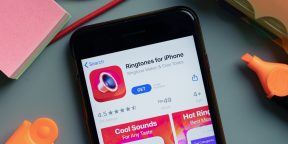
1. Как скачать рингтон на iPhone с помощью мобильной версии iTunes
Официальный и самый удобный способ добавить новый рингтон на iPhone — найти и приобрести его в обширном каталоге звуков iTunes прямо на мобильном устройстве. Но у этого варианта есть свои минусы: приходится платить, и нельзя редактировать готовые рингтоны, а также добавлять свои звуки из сторонних источников.
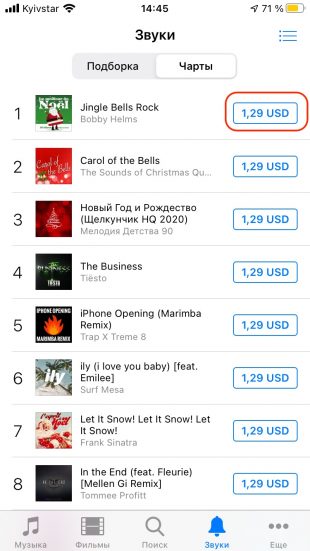
Чтобы купить рингтон в iTunes, зайдите в «Настройки» → «Звуки» → «Рингтон» → «Магазин звуков». Выберите понравившиеся мелодии и оплатите их. К слову, для навигации по каталогу звуков iTunes удобнее использовать стороннее приложение Tuunes.
После покупки аудиофрагмента его можно сразу установить в качества сигнала вызова, нажав во всплывающем окне «Сделать рингтоном по умолчанию». Также он будет доступен в списке мелодий для звонка в настройках звука на iPhone. В этом же меню можно нажать «Загрузить все купленные звуки», чтобы повторно скачать приобретённые рингтоны после переустановки системы или смены устройства.
2. Как добавить рингтон на iPhone с помощью ПК
Этот способ сложнее, чем предыдущий, и требует наличия компьютера. Но зато он полностью бесплатный.
Если у вас ПК с Windows либо Mac с macOS Mojave или более ранней версией ОС — можно перенести рингтоны в iPhone через iTunes. Для этого нужно подключить смартфон к компьютеру, выбрать его в iTunes, перетащить мелодии в окно программы и выполнить синхронизацию.
В Mac с macOS Catalina и более новыми версиями синхронизация контента осуществляется через Finder, но раздела с рингтонами в нём нет. Для переноса мелодий следует использовать стандартное приложение «Музыка».
После подключения кабелем iPhone появится на боковой панели в разделе «Устройства». Вам нужно будет лишь выбрать его и перетащить рингтоны в окно приложения. Никаких сообщений не будет, но новые мелодии звонка появятся в настройках звука на смартфоне.
В обоих случаях рингтоны должны быть в формате M4R. Для обрезки и конвертирования аудиофайлов можно использовать эти бесплатные сервисы.
3. Как добавить рингтон на iPhone с помощью iOS‑приложения GarageBand
Стандартная программа GarageBand — единственный способ сделать любой аудиофайл рингтоном на iPhone без компьютера и iTunes. Не очень простой, но бесплатный.
Если GarageBand нет на вашем устройстве, можете скачать программу из App Store.
Она позволит вам обрезать и установить в качестве звонка почти любой файл из памяти iPhone, не защищённый от копирования. Здесь вы найдёте пошаговую инструкцию.
Если на iPhone отсутствуют подходящие музыкальные файлы, вы можете бесплатно загрузить их различными способами.
4. Как скачать рингтон на iPhone с помощью iOS‑программ для создания рингтонов и десктопного клиента iTunes
В App Store есть программы с бесплатными коллекциями звуков, отобранных специально для роли мелодии звонка. Установив такое приложение на iPhone, вы сможете скачать из его каталога нужные элементы и при необходимости отредактировать их — к примеру, обрезать длину или добавить затухание.
Из‑за ограничений iOS эти программы не позволяют устанавливать аудиофайлы в качестве мелодии звонка. Но в каждой из них есть простая иллюстрированная инструкция, которая поможет вам превратить выбранный звук в рингтон с помощью компьютера (как описано во втором пункте этой статьи).
Можете попробовать одну из следующих программ. Они практически ничем не различаются, кроме интерфейса и ассортимента звуков.
appbox fallback https://apps.apple.com/ru/app/id1457775640
Эти приложения могут выводить надоедливую рекламу, но зато платить за них не придётся.
5. Как добавить рингтон на iPhone с помощью стороннего менеджера файлов на компьютере
Если не хотите возиться с iTunes и «Музыкой», можно сделать то же самое через одну из многочисленных программ для переноса контента и резервного копирования iOS‑устройств. Например, с помощью вот этих популярных утилит:
- iMazing →
- MobileTrans →
- MobiMover →
Рассмотрим, как добавить рингтон с помощью iMazing. Сначала обрежьте и конвертируйте аудиофайлы в M4R, воспользовавшись любым из этих сервисов. Далее установите приложение и подключите iPhone к компьютеру кабелем. Теперь остаётся лишь выбрать в боковой панели раздел «Мелодии» и перетащить в окно подготовленные рингтоны.
Текст обновлён 1 февраля 2021 года.
Читайте также ⚙️📲⏰
- Как проверить iPhone перед покупкой с рук: исчерпывающее руководство
- Как сбросить iPhone или iPad до заводских настроек
- Под какую мелодию будильника просыпаться легче всего
- Опрос: какой у вас рингтон на смартфоне?
- Почему тормозит iPhone и как его можно ускорить
